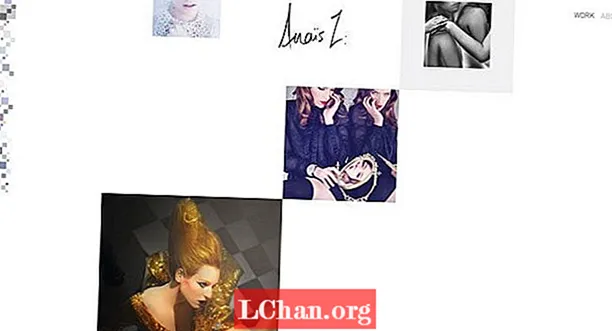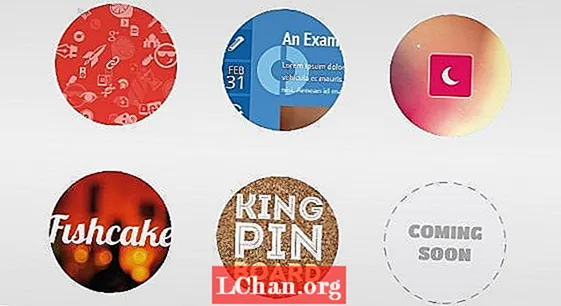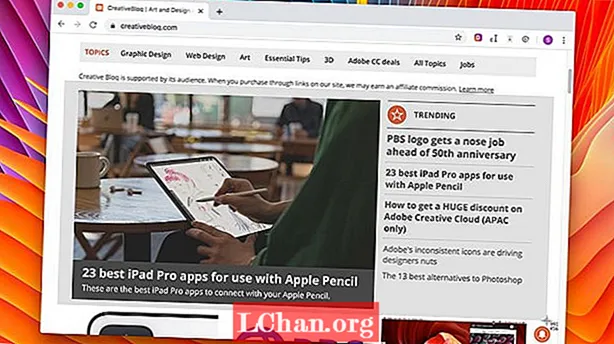Obsah
- Část 1. Jak odstranit účet správce Windows 7 bez hesla
- 1. Pomocí ovládacího panelu
- 2. Od místních uživatelů a skupin
- 3. Z místní bezpečnostní politiky
- Část 2. Odstranit / Odebrat účet správce pomocí PassFab 4WinKey
- Závěr
Pokud vlastníte počítač, jsme si jisti, že máte účet správce. Nezáleží na tom, zda zařízení provozujete sami, nebo zda v něm má každý z vašich členů rodiny účet, určitě se chcete ujistit, že váš účet správce je bezpečný. Problém je v tom, že pokud k vašemu počítači přistupují děti, mohly by si pohrávat s nastavením počítače, což by mohlo odstranit důležité programy a aplikace. Pokud jste nastavili správná oprávnění správce, nebudete se o to muset starat.
- Část 1. Jak odstranit účet správce Windows 7 bez hesla
- Část 2. Odstranit / Odebrat účet správce pomocí PassFab 4WinKey
Část 1. Jak odstranit účet správce Windows 7 bez hesla
Existuje několik způsobů, jak odstranit účet správce počítače se systémem Windows 7 bez nutnosti zadání hesla. Pokud chcete jen vyřešit nějakou situaci, jak jsme již zmínili, navrhuji místo hesla odstranit heslo správce.
Poznámka: Smazání účtu správce je velkým šetřičem nákladů, protože vaše informace jsou vysoce chráněné a méně náchylné k virovým útokům.
1. Pomocí ovládacího panelu
V této metodě přenesete práva správce na svůj uživatelský účet a poté původní smažete.
Krok 1. Otevřete Ovládací panely> Zabezpečení rodiny uživatelských účtů. Vyberte změnit typ účtu.

Krok 2. V okně Správa účtu vyberte svůj uživatelský účet. Na obrazovce se objeví další obrazovka.

Krok 3. V seznamu vyberte možnost Změnit typ účtu.
Krok 4. Zaškrtněte možnost Správce v okně Změnit typ účtu.

Krok 5. Vraťte se do okna Správa účtů, vyberte možnost Odstranit účet a odstraňte původní účet správce.
2. Od místních uživatelů a skupin
Tato metoda umožňuje deaktivovat účet správce. Je to stejně dobré jako deaktivace, protože účet zůstává skrytý.
Krok 1. Přejděte na Ovládací panely> Nástroje pro správu> Správa počítače.

Krok 2. Vyberte Místní uživatelé a skupiny a rozbalte jej do rozevíracího seznamu, který se nachází v levé části okna.

Krok 3. Poklepejte na Správce. Otevře se vyskakovací okno. Vyberte Účet je deaktivován a klikněte na OK.
3. Z místní bezpečnostní politiky
Tato metoda je trochu technická, proto postupujte podle pokynů správně.
Krok 1. Otevřete nabídku Start a zadejte secpol.msc. Klikněte pravým tlačítkem na výsledek a vyberte spustit jako účet správce.

Krok 2. Přejděte na Místní zásady> Místní zásady zabezpečení. Na pravém panelu vyhledejte Účet: Stav účtu správce.

Krok 3. Vyberte Účet: Stav účtu správce a otevřete jej. Zaškrtněte políčko nebo kruh vedle možnosti Zakázáno. Možnost Povoleno již bude vybrána, takže ji správně změňte.

Nakonec restartujte počítač se systémem Windows 7 a proces deaktivace je úspěšný.
Část 2. Odstranit / Odebrat účet správce pomocí PassFab 4WinKey
Kromě bezplatných způsobů můžete také vybrat profesionální nástroj pro heslo systému Windows. Protože ve srovnání s bezplatnými způsoby je nástroj třetí strany mnohem jednodušší na ovládání a může vyřešit více problémů s hesly systému Windows. PassFab 4WinKey je nástroj, který potřebujete. Podporuje všechny verze Windows a umožňuje vám nyní vytvořit resetovací disk na Mac!
Účty správce můžete pomocí PassFab 4WinKey odebrat takto:
Krok 1. Stáhněte PassFab 4WinKey, v libovolném vydání, na jakýkoli jiný počítač než ten váš. Vložte jednotku CD / DVD nebo USB a vytvořte zaváděcí jednotku.

Krok 2. Stiskněte Vypálit a proces vypalování začne. Jakmile to skončí, obdržíte o tom oznámení. Před procesem vymažte všechna data z vyměnitelné jednotky.

Krok 3. Vysuňte vyměnitelný disk a vložte jej do počítače se systémem Windows 7.
Krok 4. Na obrazovce vašeho Windows 10 se objeví okno. Vyberte operační systém. Zaškrtněte kruh vedle možnosti Odebrat účet správce. Stiskněte Další a pak počkejte.

Krok 5. V okně Správa účtů vyberte účet správce. Hit Další.

Krok 6. V okně Odebrat účty začne proces automaticky. Budete si však muset počkat několik sekund, takže buďte trpěliví.

Krok 7. Restartujte počítač a účet správce již nebude k dispozici. PassFab 4WinKey můžete použít k obnovení ztraceného hesla všech typů účtů Windows.
Přečtěte si také: Jak odstraním přihlašovací heslo v systému Windows 7Závěr
V tomto článku jsme se naučili tři bezplatné způsoby, jak odebrat nebo zakázat účet správce v počítači se systémem Windows 7 bez použití hesla. Mezi tyto metody patří Místní zásady zabezpečení, Místní uživatelé a skupiny a Používání ovládacího panelu. Jedinou nevýhodou jejich použití je však to, že nejsou vždy úspěšné, což znamená, že stále riskujete.